

インターネットで飛行機やホテルの予約をしたことがあるかと思います。
その際、お支払い方法を選択し、利用規約を読み、同意するにチェックを付け、予約完了という流れをたどっているはずです。
この流れは、紙の契約書に署名して捺印する契約締結とまったく同じなのです。
契約締結がインターネットで行われるか、紙で行われるかの違いはありますが、法的効力はどちらも存在します。
サブスクランプでも、サービスごとに利用規約を作成することができます。
前述のとおり、利用規約に同意するにチェックを付けることで契約が完了するため、契約書を用意する手間を省略をすることができます。
このようにサブスクランプでは、契約締結の流れをインターネットで完結できる機能を備えています。
さらに、サブスクランプでは、このような契約に関する機能だけでなく、商品やサービスを紹介するページの作成、予約機能など、その他さまざまな便利機能もお使いいただけます。
サブスクランプでは、販売に集中できる決済ソリューションとして、便利な機能を取り揃えています。
サブスクランプでの契約締結は、インターネット上で行います。
そのため、お客さまごとに契約書を作成したり、双方で1部ずつ保管したりする必要もありません。
それにより、契約締結に関する業務を軽減することに繋がります。
契約のためにお客さまのもとへ伺わなければならない、契約書を保管するファイルや棚を購入しなければならないなど費用や時間の面でもインターネット上での契約締結、契約管理はメリットがあるといえます。
そういう点からも、個人の方やスモールスタートを検討されている方にもおすすめです!
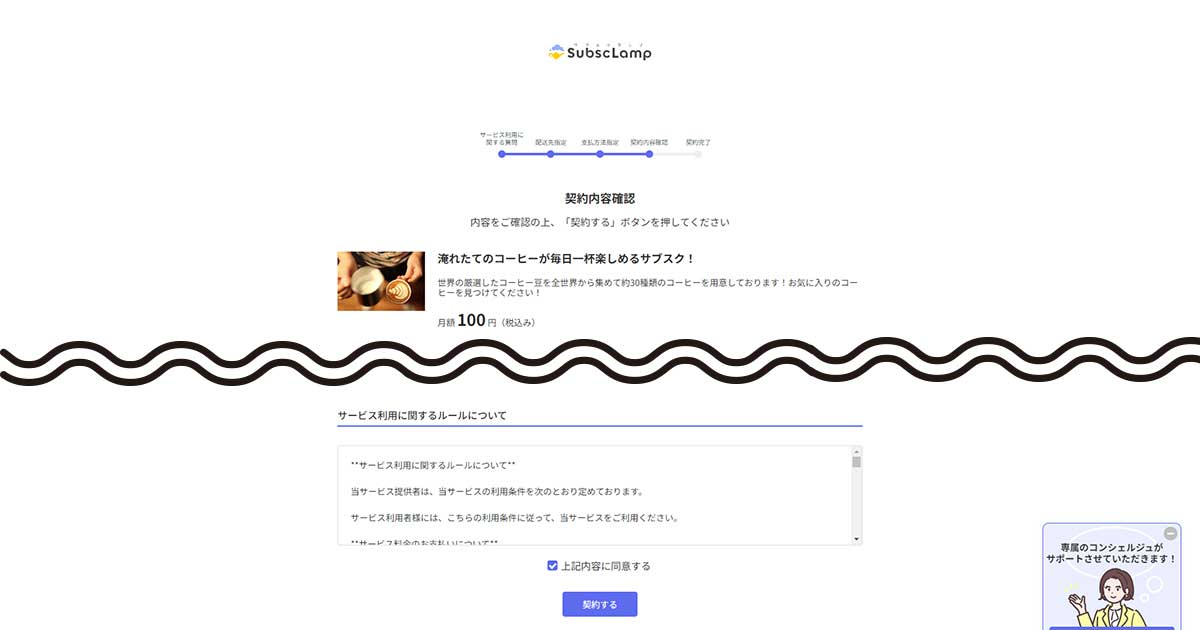
サブスクランプの契約締結ページ(契約内容確認ページ)
インターネット上で利用規約に同意し契約することが、法的拘束力がある契約締結として認められるためには、次の条件を満たす必要があります。
※合理的の例:迅速かつ効率的なサービス提供、享受が可能となるなど
つまり、1人1人のお客さまとサービス内容、利用規約を調整する必要がある場合は、契約を個別に締結する必要があります。
契約締結機能をご利用いただくには、サブスクランプのアカウント作成が必要となります。
サブスクランプでは、アカウント作成をすることで「契約締結」「契約管理」含めすべての機能が使えるようになります。
メールアドレスとパスワードの設定だけで簡単に作成できます。
また、商品やサービスが実際に売れるまで、一切費用はかかりませんので安心です!
アカウント作成後、サービス作成をしていただき、その作成いただいたサービス詳細ページに、契約締結機能が付属しています。
つまり、サービス作成をすることで契約締結機能を使えるようになるのです。
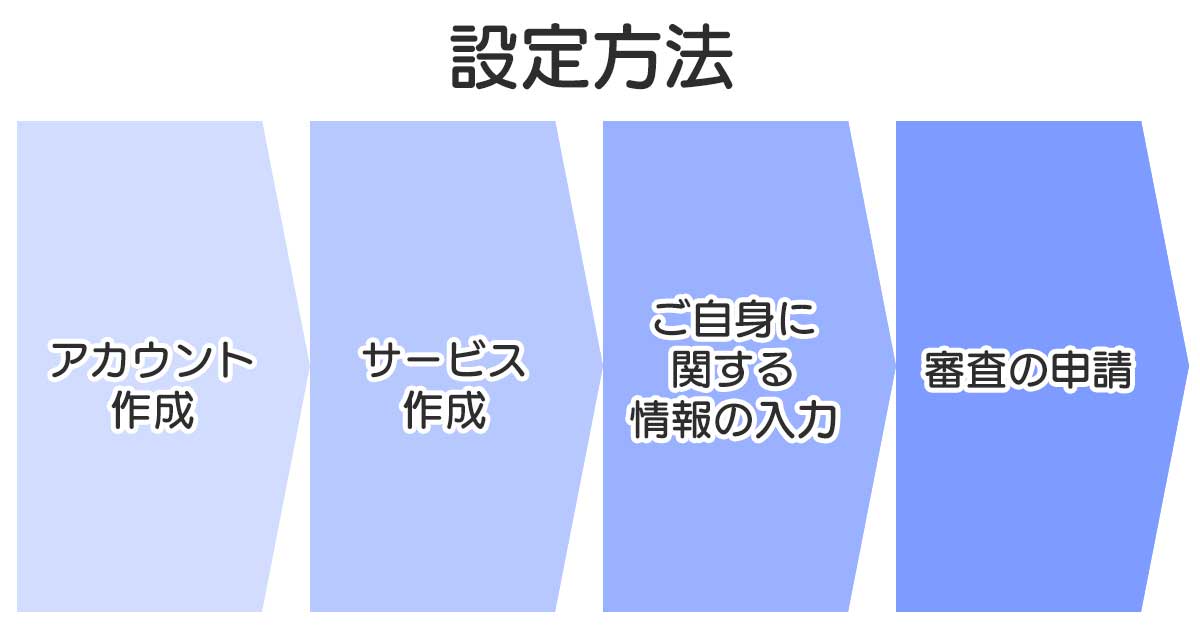
アカウント作成がお済みの方はこちらよりログインください。
入力したメールアドレスに「【サブスクランプ】本人メール確認のお知らせ」が送信されます。
※メールが届かない場合は、迷惑メールフォルダに入っている可能性があります。
そのメール内のURLをクリックして完了です。
管理画面にて「サービス作成」の「編集・確認する」ボタンを押し、サービスの作成をします。
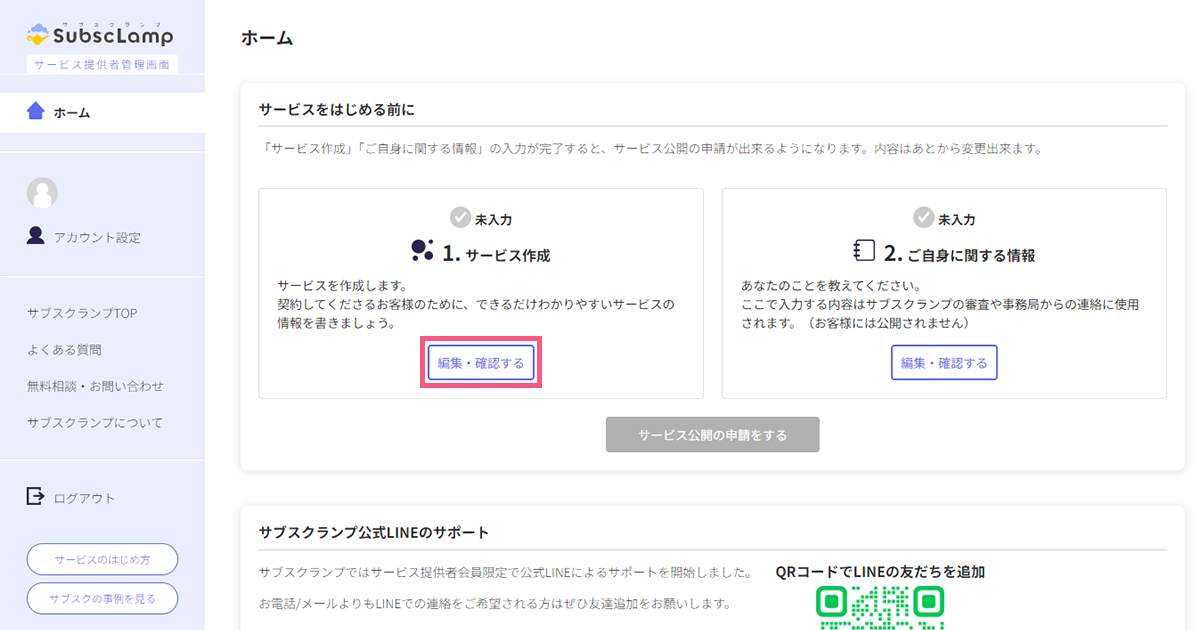
「ご自身に関する情報」「サービス作成」共に必須項目を入力し、サブスクランプへ審査の申請をしてください。
サブスクランプの審査完了と同時に、契約締結が可能な状態のサービス詳細ページとして公開となります。

サブスクランプの機能紹介~サービス詳細ページ(簡易ホームページ)作成~
お客さまが実際に、どのような流れで契約締結をするのか、その流れをご紹介します。
お客さまがサービスを契約する際、サブスクランプのアカウント作成が必要です。

サービス詳細ページの「契約する」ボタンより、サービス利用者向けのアカウント作成をします。
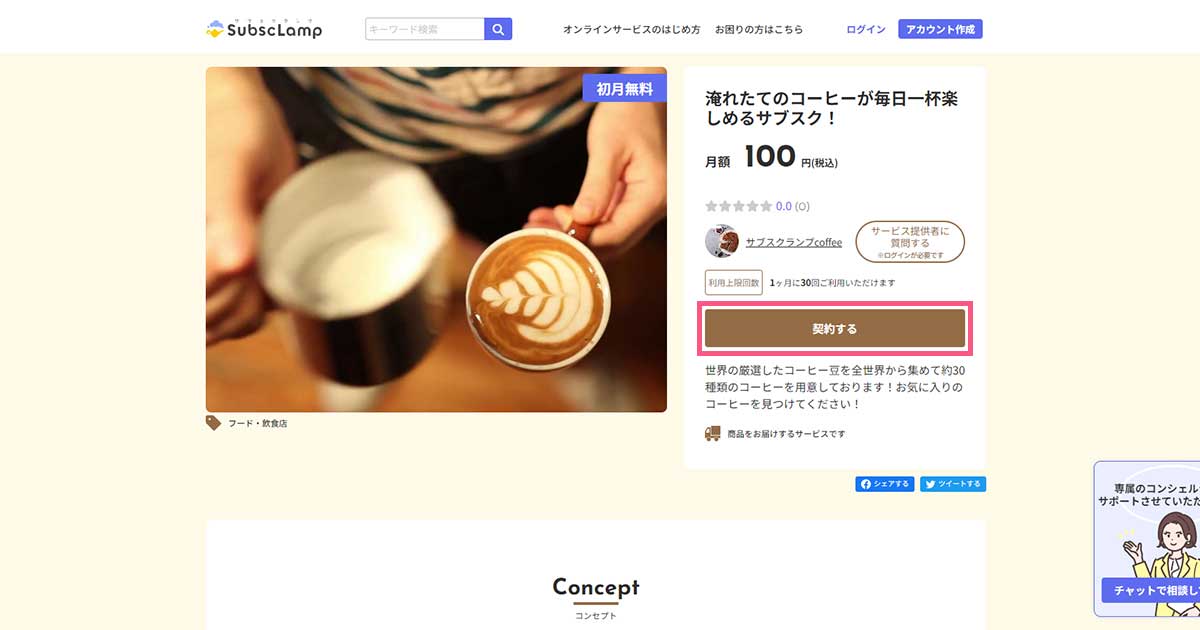
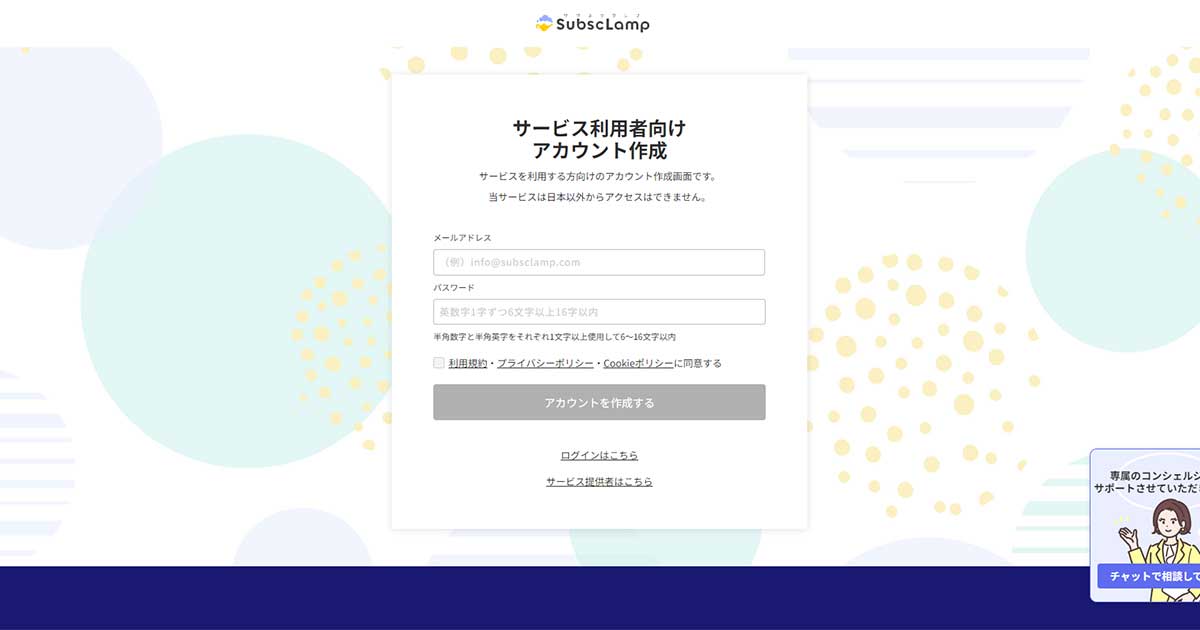
サービス提供者が契約時の質問事項を設定している場合のみ表示されます。
設定していない場合は表示されません。
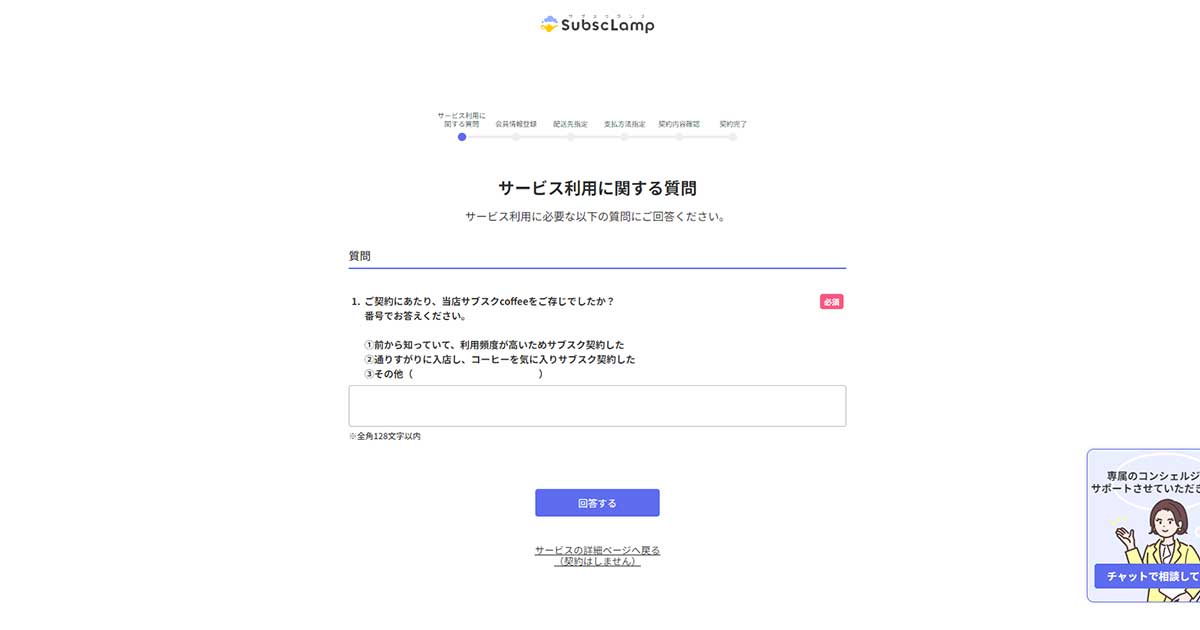
配送を必要とするサービスのみ表示されます。
配送がないサービスでは表示されず、【Step⑤】支払方法指定に遷移します。
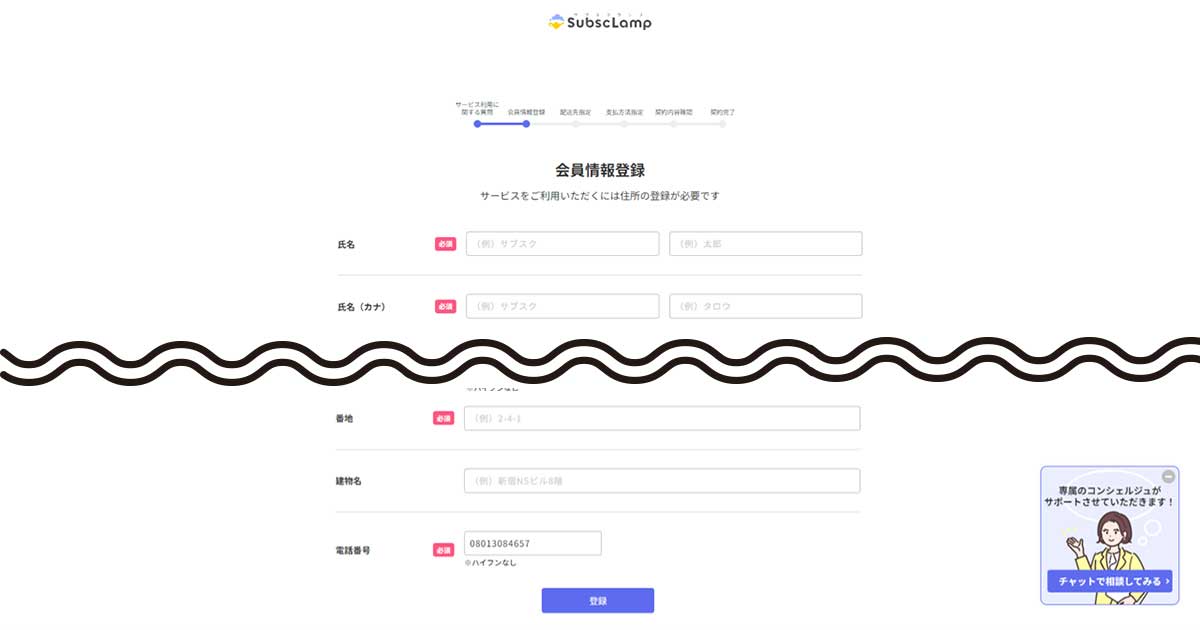
配送を必要とするサービスのみ表示されます。
配送がないサービスでは表示されず、【Step⑤】支払方法指定に遷移します。
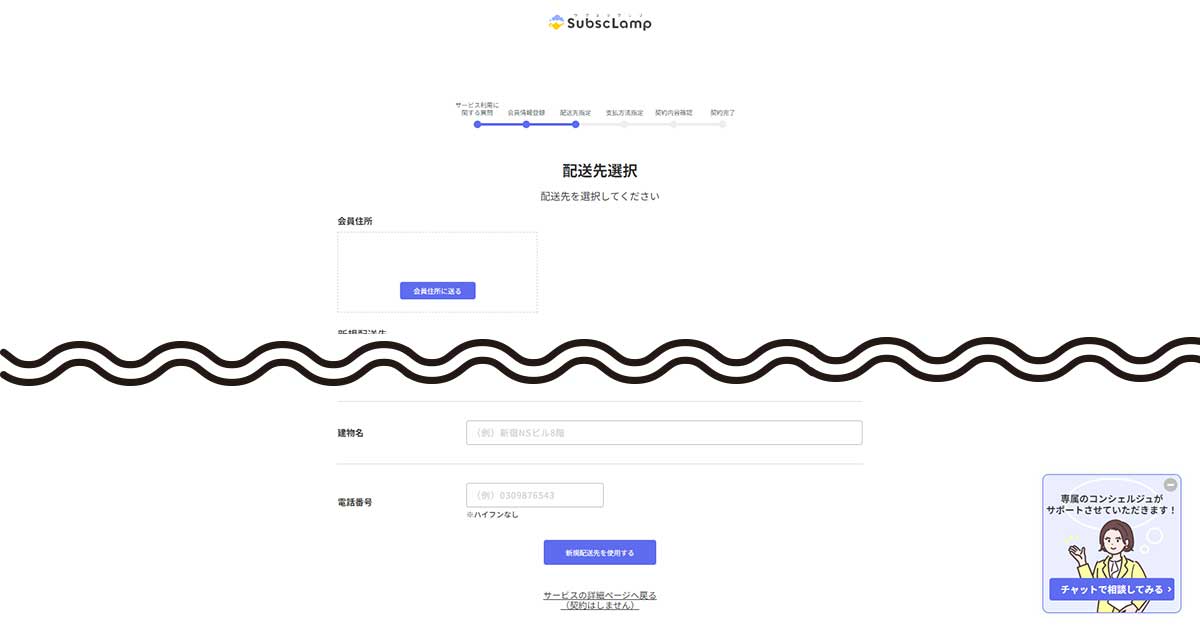
支払いはクレジットカードのみ使用可能です。
クレジットカード情報を入力します。
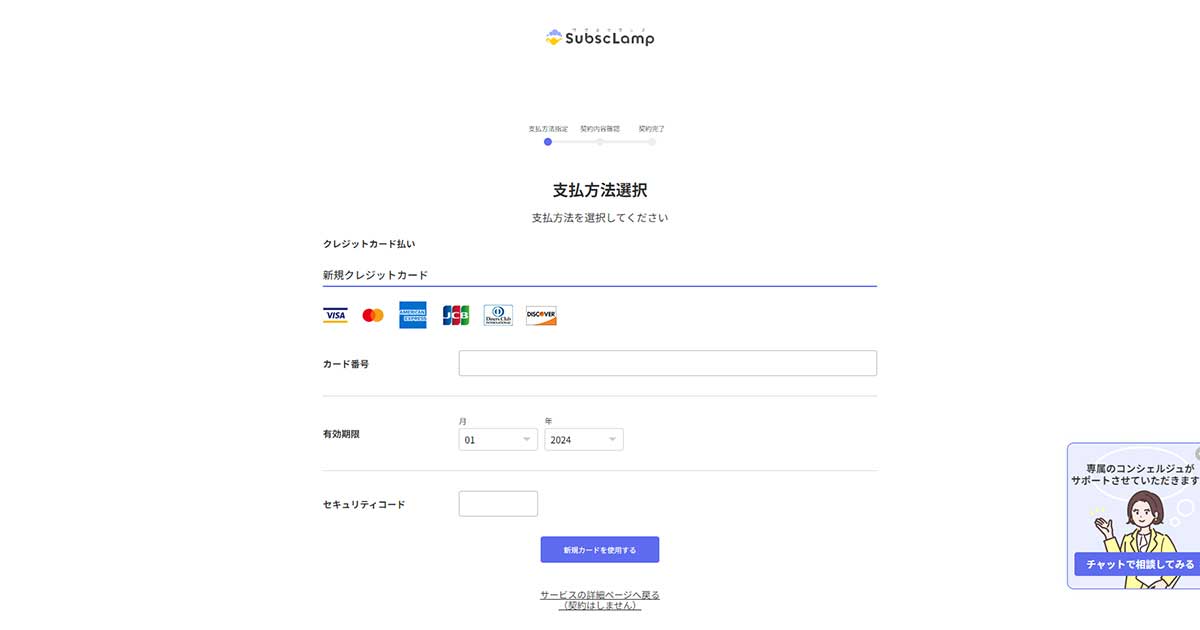
契約内容の最終確認を行います。
配送先やクレジットカード情報に間違いがないかを確認します。
最後に「サービス利用に関するルールについて(利用規約)」を確認し、同意のチェックをつけます。
チェックをつけると「契約する」ボタンが押せるようになりますので、記載内容で間違いなければ契約に進みます。
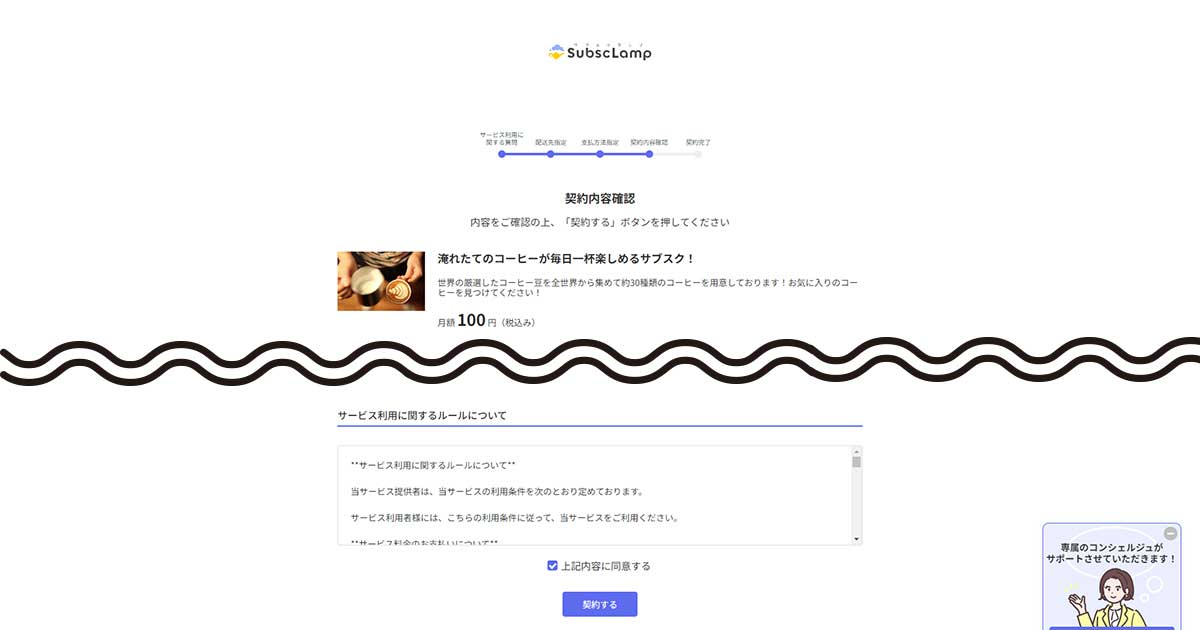
こちらの契約完了の画面に遷移したら、契約が問題なく完了した証拠です。
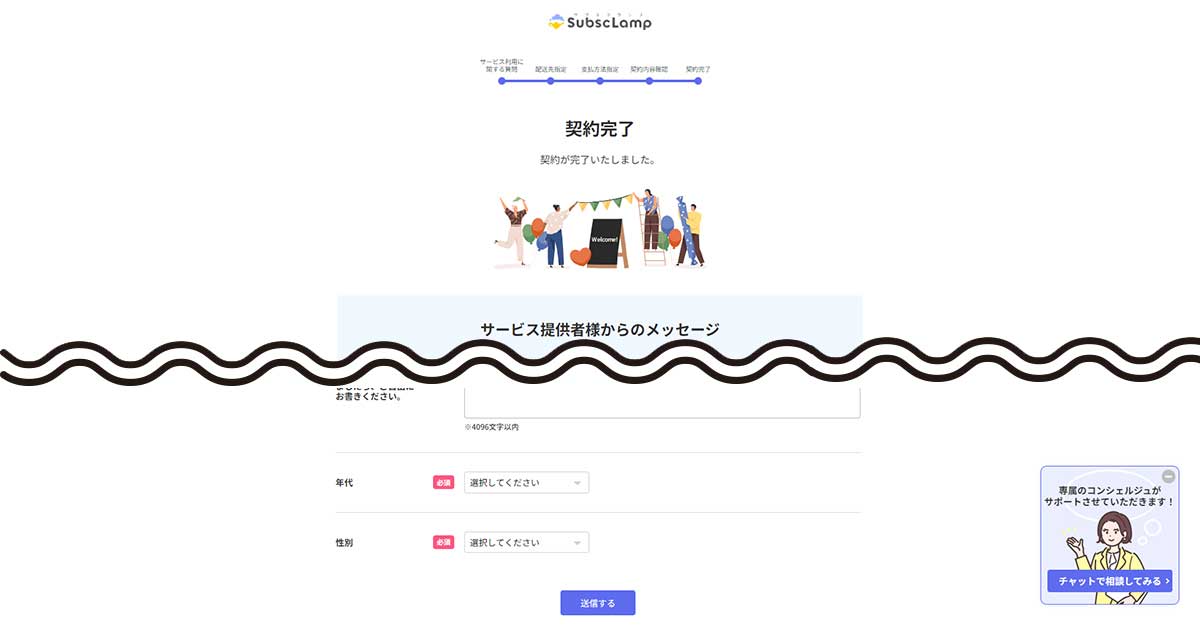
サブスクランプの契約管理は、サービス提供者管理画面の契約一覧より可能です。
※管理できるのは、サブスクランプで契約されたサービスのみに限ります。
契約一覧では、契約者さまの情報を確認できます。
契約一覧は、サービス作成とご自身に関する情報の入力を経て、サブスクランプの審査が完了すると、サービス提供者管理画面というページに切り替わり、ご利用いただけるようになります。
左側のメニューより、「契約一覧」を選択し、契約者さまの情報を確認いただけます。
より詳細に確認したい場合は、契約一覧のお客さま情報をクリックし、契約詳細を開くことができます。
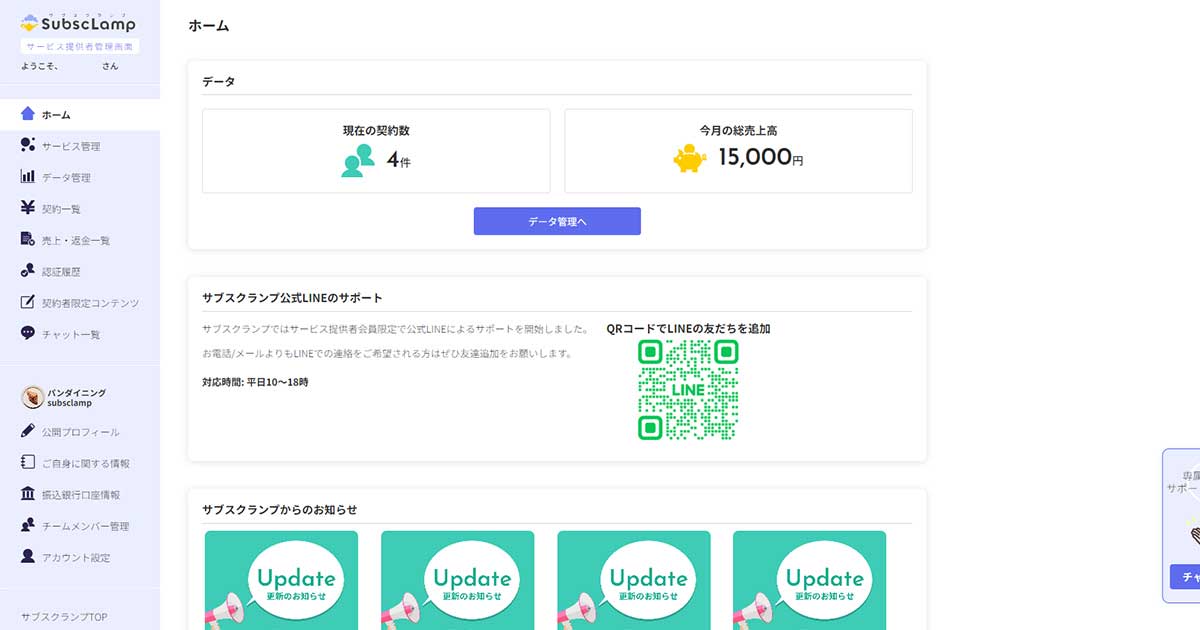
サービス提供者管理画面
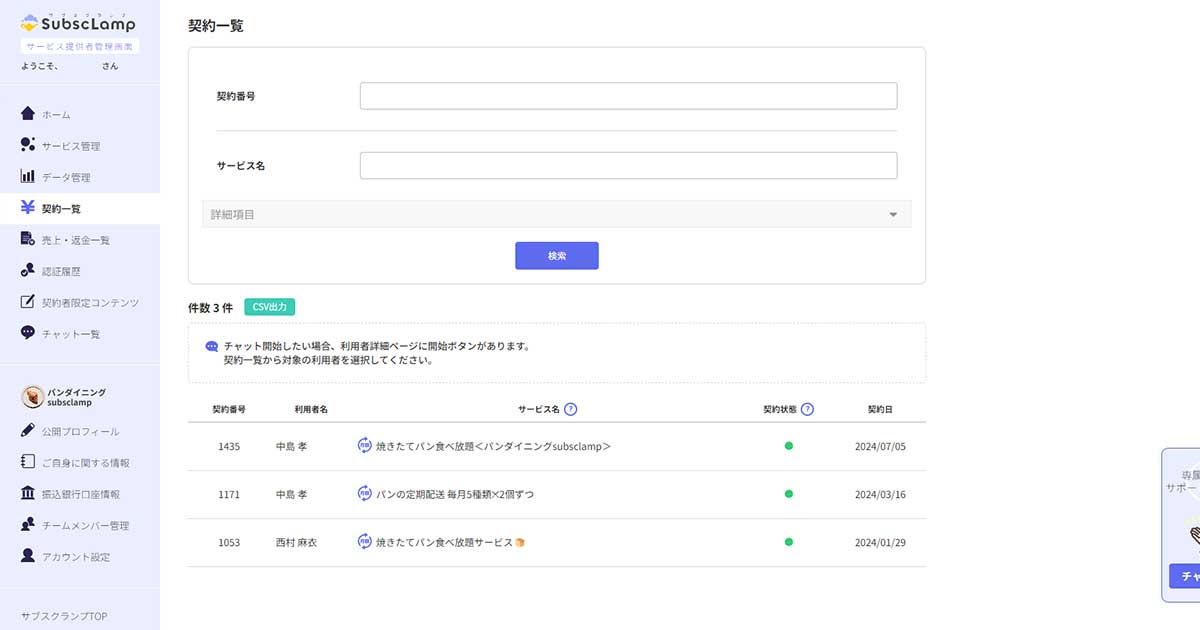
契約一覧
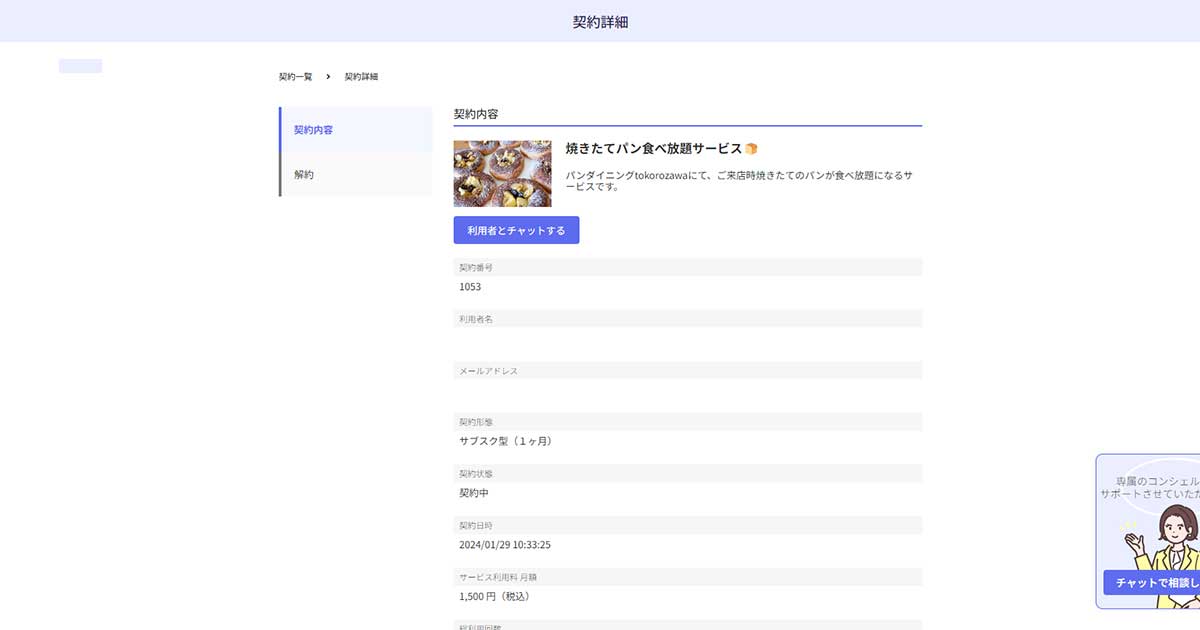
契約詳細
サブスクランプの契約一覧を利用することで、紙の契約書をファイルで保管したり、見返すためにどこに保管したか探すといった、契約に関する手間を減らすことができます。
ここまで、サブスクランプの「契約締結」と「契約管理」について紹介しました。
他にもさまざまな機能を取り揃えています。
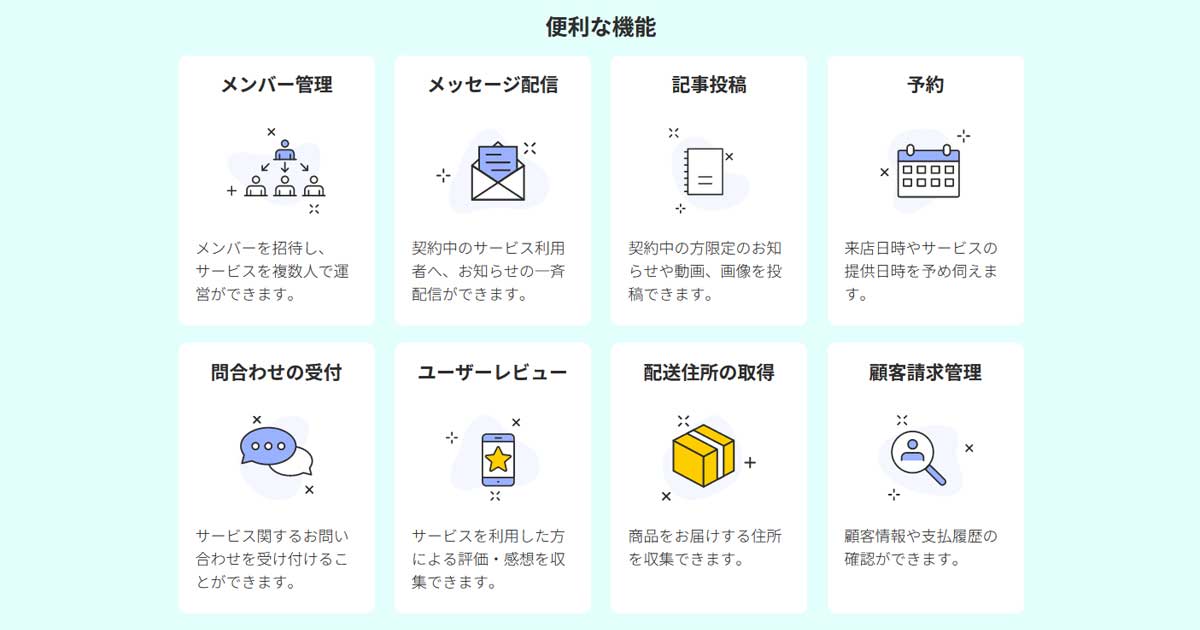
「〇〇を販売してみたいけど、サブスクランプでできるかな?」「〇〇なサービスとサブスクランプは合うのかな」
と、少しでも興味を持ってくださったら、ぜひ無料相談で話を聞いてみませんか?